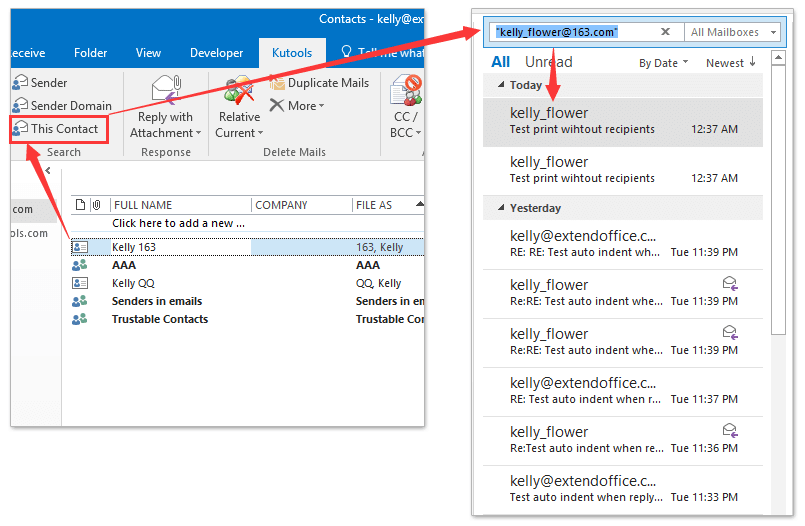Hur hittar jag relaterade meddelanden i Outlook?
Den här artikeln talar om att hitta meddelanden som är relaterade till ett valt e-postmeddelande i Outlook.
Hitta relaterade meddelanden i samma konversation
Hitta relaterade meddelanden från samma avsändarnamn
Hitta relaterade meddelanden från samma avsändares e-postadress
- Automatisera e-post med Auto CC / BCC, Automatisk vidarebefordran genom regler; skicka Auto-svar (Out of Office) utan att kräva en utbytesserver...
- Få påminnelser som BCC-varning när du svarar alla medan du är i BCC-listan, och Påminn när du saknar bilagor för bortglömda bilagor...
- Förbättra e-posteffektiviteten med Svara (alla) med bilagor, Lägg automatiskt till hälsning eller datum och tid i signatur eller ämne, Svara på flera e-postmeddelanden...
- Effektivisera e-post med Återkalla e-postmeddelanden, Tillbehörsverktyg (Komprimera alla, Autospara alla...), Ta bort dubbletteroch Snabbrapport...
 Hitta relaterade meddelanden i samma konversation
Hitta relaterade meddelanden i samma konversation
Du kan enkelt ta reda på alla relaterade meddelanden i samma konversation med Hitta relaterade funktion i Outlook.
1. I Post visa, högerklicka på e-postmeddelandet vars relaterade meddelanden du hittar och välj Hitta relaterade > Meddelanden i denna konversation. Se skärmdump nedan:
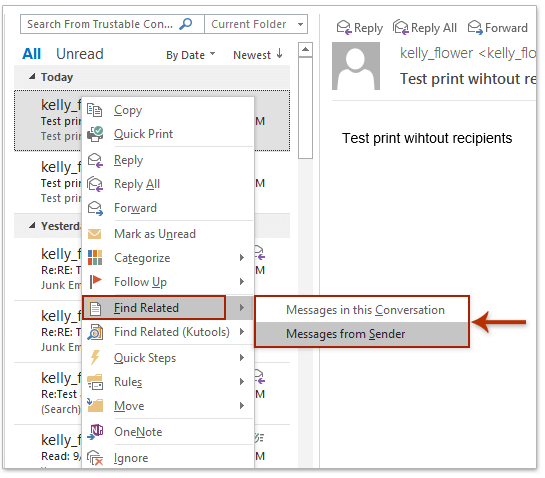
2. Och nu sökkriterierna [Konversation]: = "ämne för det valda e-postmeddelandet" läggs till i Snabbsökning automatiskt och alla relaterade meddelanden i samma konversation har hittats och listats i e-postlistan. Se skärmdump:

 Hitta relaterade meddelanden från samma avsändarnamn
Hitta relaterade meddelanden från samma avsändarnamn
Du kan också ta reda på relaterade meddelanden från samma avsändare med Hitta relaterade funktion i Outlook.
1. I Post visa, högerklicka på e-postmeddelandet vars avsändare du hittar relaterade meddelanden av och välj Hitta relaterade > Meddelanden från avsändaren från snabbmenyn.
2. Och nu sökkriterierna från: “avsändare” läggs till i Direktsökning rutan och alla relaterade meddelanden från samma avsändare finns och listas i e-postlistan. Se skärmdump:

 Hitta relaterade meddelanden från samma avsändares e-postadress
Hitta relaterade meddelanden från samma avsändares e-postadress
Med Kutools för Outlook (sök) Avsändare funktion (klicka för gratis provperiod) kan du snabbt ta reda på alla relaterade meddelanden baserat på den angivna avsändarens e-postadress i Outlook.
1. I Post visa, välj det e-postmeddelande vars avsändares e-postadress du hittar relaterade meddelanden baserat på och klicka Kutools > Avsändare. Se skärmdump nedan:
2. Och nu läggs den angivna avsändarens e-postadress till det valda e-postmeddelandet till i Snabbsökning rutan automatiskt, och alla relaterade meddelanden baserade på avsändarens e-postadress finns och listas i e-postlistan.
Kutools för Outlook: Supercharge Outlook med över 100 måste-ha verktyg. Provkör den GRATIS i 60 dagar, utan begränsningar! Läs mer... Ladda ner nu!
 Hitta relaterade meddelanden från samma avsändares domän
Hitta relaterade meddelanden från samma avsändares domän
Med Kutools för Outlook (sök) Avsändardomän funktion (klicka för gratis provperiod) kan du snabbt ta reda på alla relaterade meddelanden från eller skickas till samma domän för den angivna avsändaren.
1. I Post visa, välj det e-postmeddelande vars avsändares domän du hittar relaterade meddelanden baserat på och klicka Kutools > Avsändardomän. Se skärmdump nedan:
2. Och nu läggs avsändarens domän till i Snabbsökning automatiskt och alla relaterade meddelanden från eller skickas till domänen finns och listas i e-postlistan. Se skärmdump ovan:
Kutools för Outlook: Supercharge Outlook med över 100 måste-ha verktyg. Provkör den GRATIS i 60 dagar, utan begränsningar! Läs mer... Ladda ner nu!
 Hitta relaterade meddelanden baserat på en kontakt
Hitta relaterade meddelanden baserat på en kontakt
Med Kutools för Outlook (Sök) Denna kontakt funktion (klicka för gratis provperiod) kan du snabbt ta reda på alla relaterade meddelanden som skickas till eller från den angivna kontakten i Outlook.
1. I Personer (eller Kontakt), välj den kontakt du hittar relaterade meddelanden baserat på och klicka Kutools > Denna kontakt. Se skärmdump nedan:
2. Och nu läggs denna kontakts e-postadress automatiskt till i Snabbsökning ruta i Post och alla relaterade meddelanden från eller skickas till den här kontakten finns och listas i e-postlistan. Se skärmdump ovan.
Kutools för Outlook: Supercharge Outlook med över 100 måste-ha verktyg. Provkör den GRATIS i 60 dagar, utan begränsningar! Läs mer... Ladda ner nu!
Demo: hitta relaterade meddelanden efter avsändare, avsändardomän eller kontakt
Tips: I denna video, Kutools fliken läggs till av Kutools för Outlook. Klicka på om du behöver det här. att ha en 60-dagars gratis testperiod utan begränsning!
Bästa kontorsproduktivitetsverktyg
Kutools för Outlook - Över 100 kraftfulla funktioner för att överladda din Outlook
🤖 AI Mail Assistant: Instant proffs-e-postmeddelanden med AI-magi – ett klick för geniala svar, perfekt ton, flerspråkig behärskning. Förvandla e-post utan ansträngning! ...
📧 Email Automation: Frånvaro (tillgänglig för POP och IMAP) / Schemalägg Skicka e-post / Auto CC/BCC enligt regler när du skickar e-post / Automatisk vidarebefordran (avancerade regler) / Lägg automatiskt till hälsning / Dela automatiskt e-postmeddelanden med flera mottagare i individuella meddelanden ...
📨 Email Management: Hämta enkelt e-postmeddelanden / Blockera bluff-e-postmeddelanden av ämnen och andra / Ta bort duplicerade e-postmeddelanden / Avancerad Sökning / Konsolidera mappar ...
📁 Bilagor Pro: Batch Spara / Batch lossa / Batchkomprimera / Automatisk sparning / Auto Lossa / Automatisk komprimering ...
🌟 Gränssnittsmagi: 😊 Fler vackra och coola emojis / Öka din Outlook-produktivitet med flikar / Minimera Outlook istället för att stänga ...
👍 Underverk med ett klick: Svara alla med inkommande bilagor / E-postmeddelanden mot nätfiske / 🕘Visa avsändarens tidszon ...
👩🏼🤝👩🏻 Kontakter och kalender: Lägg till kontakter i grupp från valda e-postmeddelanden / Dela upp en kontaktgrupp till individuella grupper / Ta bort påminnelser om födelsedag ...
Över 100 funktioner Vänta på din utforskning! Klicka här för att upptäcka mer.